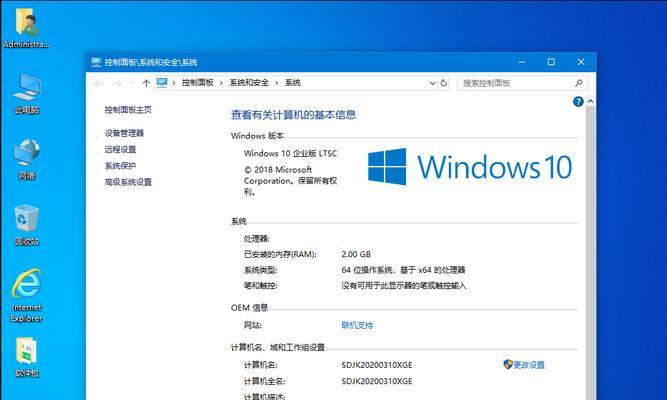随着时间的推移,电脑系统不可避免地会出现各种问题,为了解决这些问题,重装系统是一种常见且有效的方法。本文将为您介绍如何在Win7操作系统下进行网页电脑系统重装,帮助您快速解决各种系统问题,提高电脑性能和稳定性。
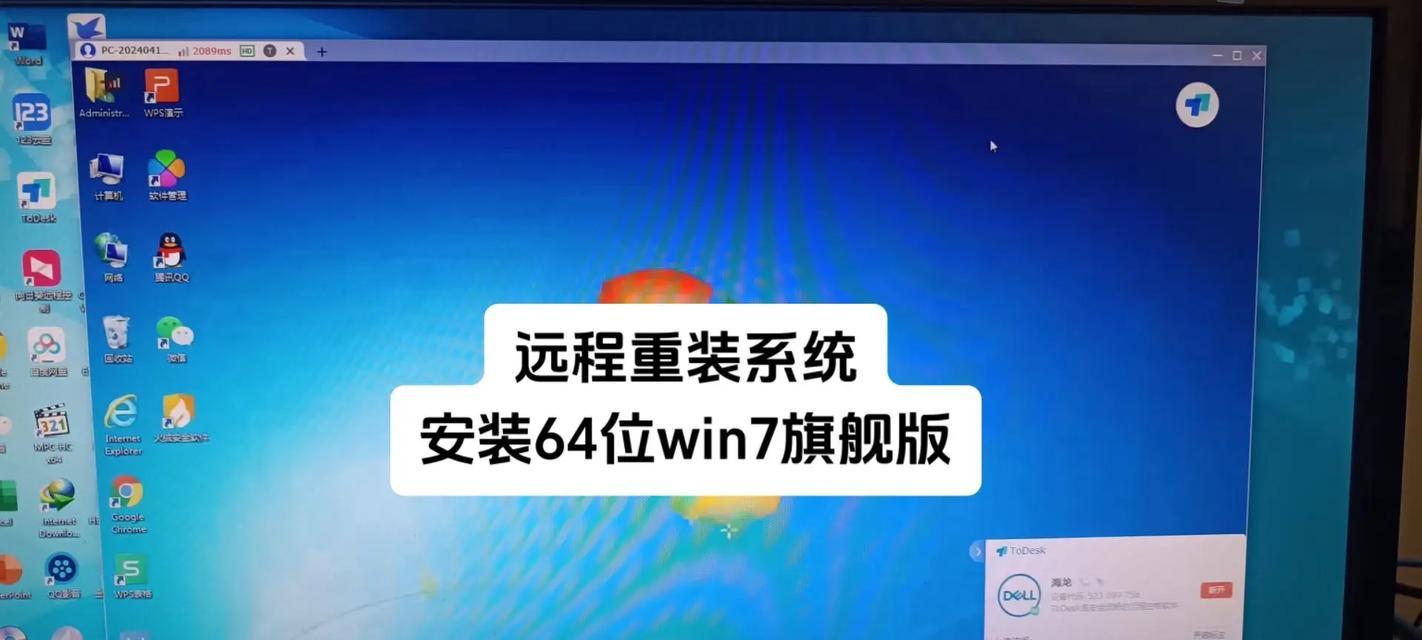
一、备份重要文件和数据
在进行系统重装之前,首先需要备份重要的文件和数据。通过将这些文件和数据复制到外部存储设备或云存储中,可以避免在系统重装过程中丢失宝贵的资料。
二、准备安装介质
获取Windows7的安装介质(通常为安装光盘或USB启动盘)。如果您没有安装介质,可以从微软官方网站下载对应的镜像文件,并使用相应软件制作启动盘。
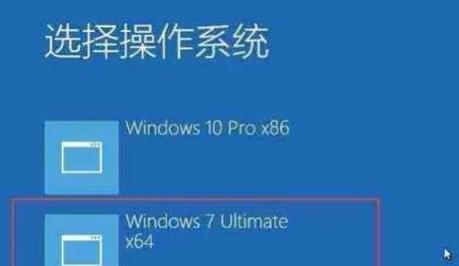
三、设置BIOS启动顺序
在进行系统重装之前,需要确保计算机的启动顺序正确设置。进入计算机的BIOS设置界面,将启动顺序调整为先从光盘或USB设备启动,以确保能够从安装介质中启动电脑。
四、启动计算机并进入安装界面
将制作好的安装光盘或USB设备插入电脑,并重新启动计算机。按照屏幕上的提示,进入安装界面。
五、选择语言和时区
在安装界面上,选择您想要使用的语言和所在地区的时区。点击“下一步”继续进行安装。
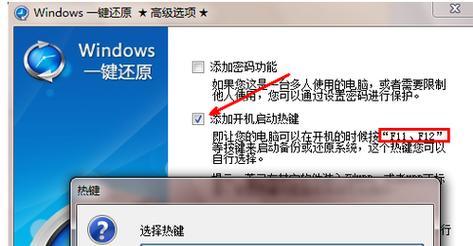
六、接受许可协议
阅读Windows7的许可协议,并点击“我接受许可协议”选项,然后点击“下一步”。
七、选择安装类型
在安装界面上,选择您想要的安装类型。通常选择“自定义(高级)”选项,以便更好地管理磁盘分区和空间。
八、分区磁盘
在磁盘分区界面上,选择您想要安装系统的硬盘,并对其进行分区。可以选择删除已有分区或创建新分区,以适应自己的需求。
九、格式化磁盘
对于要安装系统的分区,进行格式化操作,清除原有数据并准备进行系统安装。
十、进行系统安装
选择要安装系统的分区,并点击“下一步”开始系统的安装过程。此过程可能需要一些时间,请耐心等待直至安装完成。
十一、设置用户名和密码
在系统安装完成后,按照提示设置您的用户名和密码。这将用于登录电脑系统。
十二、更新系统和驱动程序
在完成系统安装后,立即连接网络,并更新Windows7操作系统和相关驱动程序,以确保系统的安全性和性能稳定性。
十三、安装常用软件和驱动程序
根据个人需求和使用习惯,安装常用的软件和驱动程序,以满足自己的工作和娱乐需求。
十四、恢复个人文件和数据
通过之前备份的文件和数据,在系统重装后将这些文件和数据恢复到原来的位置,确保您的重要资料得以保留。
十五、系统优化与设置
进行一些系统优化与设置,如清理垃圾文件、优化启动项、安装杀毒软件等,以提高电脑的性能和安全性。
通过本文提供的Win7网页电脑系统重装教程,您可以轻松解决各种系统问题并提升电脑性能。记住备份重要文件和数据、准备安装介质、设置BIOS启动顺序、按照安装界面操作、更新系统和驱动程序等关键步骤,确保顺利完成系统重装,让电脑焕发新的生机。